在日常的电脑操作中,使用鼠标右键执行右键单击功能已成为我们习以为常的一部分。但是,如果你最近买了一个苹果的魔法鼠标,你会发现,Mac附带的魔法鼠标没有像Windows那样有右键按钮。
这就带来了一个问题 – 没有右键点击按钮,Mac如何点击右键操作?别担心。在这篇文章中,我们将为你介绍在Mac上的5种右键点击方法。
按住Control键+鼠标单击
如果你习惯使用键盘,这是一种非常直观、快捷的右键点击方法 - 只需按住Control键(不要与Command键混淆),然后使用触摸板或鼠标单击即可。
在Mac的触控板上开启右键点击功能
Macbook上的触控板可以实现很多触控操作,你只需启用Mac触控板上的右键点击功能,并根据自己的喜好进行设置。
Mac触控板的右键点击操作默认是两个手指一起按触控板,即是Mac的右键点击。如果您不习惯此操作,可在Mac电脑上进行修改,详细操作步骤如下:
1.在Mac电脑屏幕的左上角,点击Apple标志;
2.在下拉菜单中选择“系统偏好设置”;
3.选择“触控板”;
4.在“光标与点按”选项下,选择“辅助点按”;
5.根据个人喜好,在下拉菜单中选择并设置Mac右键点击的方式。
双指点按:此选项允许您用两个手指点击触摸板来右键点击。
点按右下角:此选项允许您通过单击触摸板右下角进行右键点击。
点按左下角:此选项主要针对左撇子,因为它允许您通过点击触摸板左下角进行右键点击。
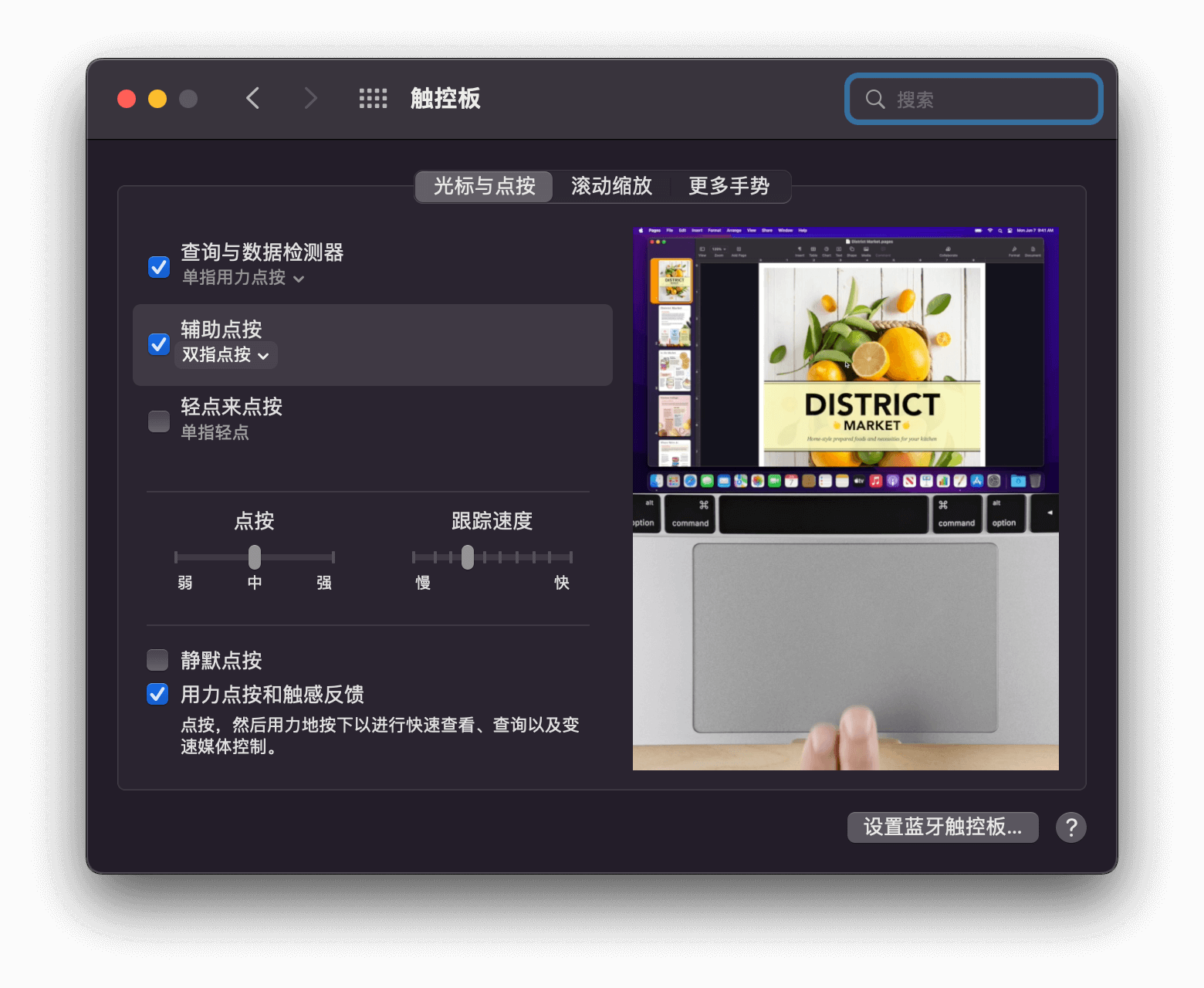
通过鼠标进行右键点击
通常情况下,绝大多数MacBook的用户习惯使用触控板进行右键点击,但对于iMac的用户来说,更习惯使用苹果鼠标(魔法鼠标),而苹果的神奇鼠标跟我们在Windows电脑上使用的鼠标不一样,它没有右键点击按钮。那么,在Mac上使用鼠标,如何实现右键点击?
事实上,苹果鼠标也使用了许多与触控板相同的多点触控手势。整个鼠标顶部都是可点击的。默认情况下,单击鼠标左侧,则是左键单击。右键点击魔法鼠标右上角,即是右键点击。
同样,你也可以根据自身喜好,重新设置魔法鼠标的右键点击。详细操作步骤如下:
1.在Mac电脑屏幕的左上角,点击Apple标志;
2.在下拉菜单中选择“系统偏好设置”;
3.选择“鼠标”;
4.在“光标与点按”选项下,选择“辅助点按”;
5.根据个人喜好,在下拉菜单中选择并设置Mac右键点击的方式。
单击右侧:这是Mac电脑的默认选项,它将右键单击功能指定给鼠标的右侧。
点击左侧:这个选项主要服务于左撇子,它将右键点击功能分配给鼠标的左侧。
通过非苹果鼠标(魔法鼠标)右键点击
如果您使用的鼠标不是苹果的魔法鼠标,此类鼠标与在Windows PC上的操作方式相同,macOS 会自动识别出您正在使用带有两个或多个按钮的鼠标。直接点击鼠标右键即可实现右键点击。
在Mac电脑上,如何用组合键实现右键点击
除了上述提及的方法,你还可以通过组合键操作打开Mac的右键点击功能。但此功能需要你先在Mac的辅助功能里进行设置,详细操作步骤如下:
1.在Mac电脑屏幕的左上角,点击Apple标志;
2.在下拉菜单中选择“系统偏好设置”;
3.选择“辅助功能”;
4.选择“指针控制”;
5.选择“备选控制方法”;
6.选择“启用鼠标键”;
7.然后,您即可通过同时按Control+I键或fn+Control+I组合键实现右键单击。
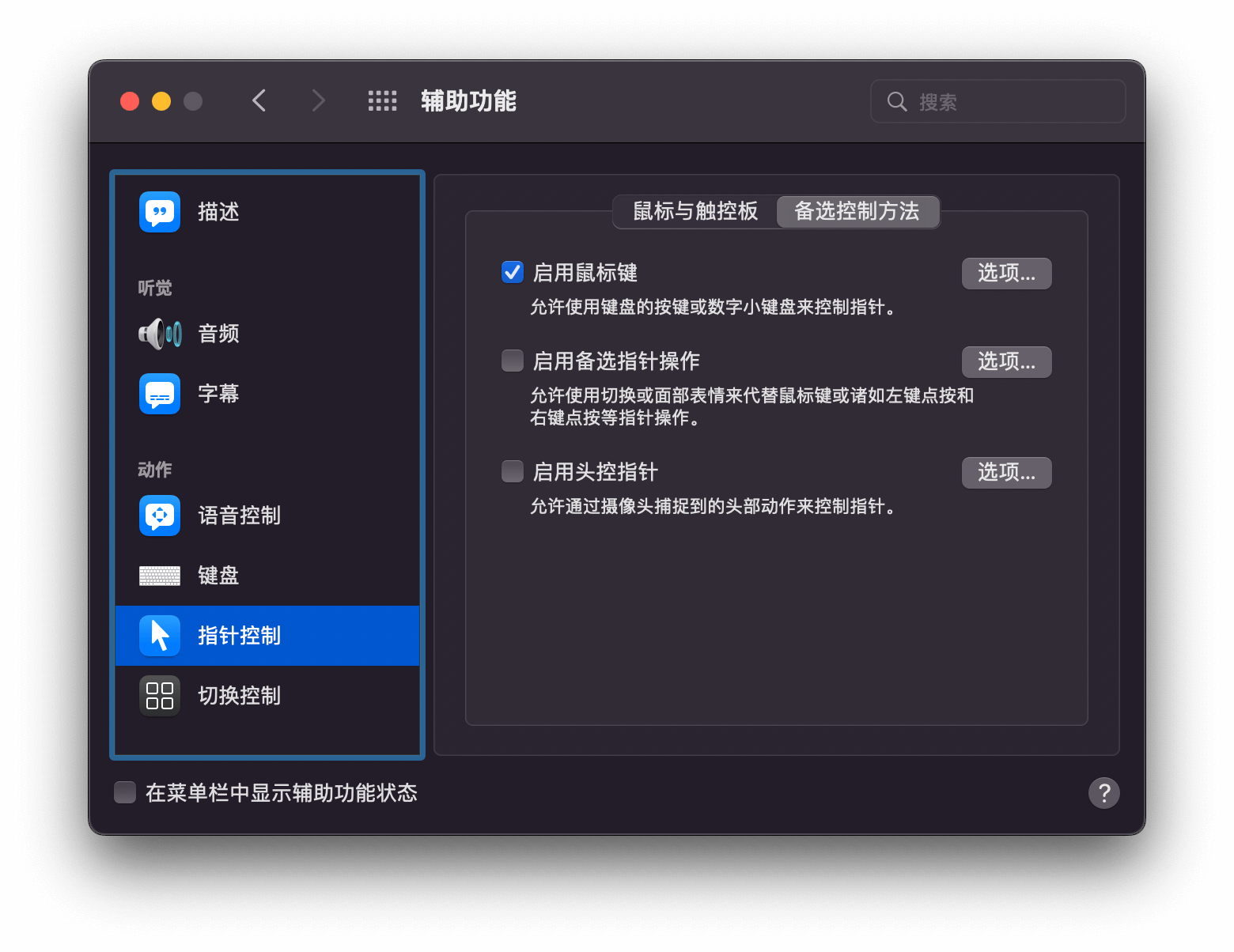
请注意,启用鼠标键功能时,键盘上的某些键可能无法正常工作。因此,右键点击完成后,需要立即关闭该功能。您还可以按Option+Command+F5来打开辅助功能快捷键,然后快速启用和禁用鼠标键。
Mac右键点击没反应,为什么?
如果遇到这类情况,请打开系统偏好设置>触控板/鼠标>光标与点按>辅助点按,确保辅助点按功能已启用。
如果此功能已开启Mac右键点击仍无反应(这种情况非常少见),可尝试重启电脑,通常可以解决此问题。
Mac右键菜单增强工具
通过上面的描述,您可能已经知道如何在Mac上进行右键点击,但Mac的右键功能相对于Windows电脑上的右键功能,还是比较有限。如果你习惯了或者希望Mac右键功能也可以像在Windows电脑上那样强大便捷,比如右键新建文件、右键剪切文件、右键一键隐藏文件、右键发送文件等,只需要安装赤友右键超人 – 一款可以自主定义macOS右键菜单的小工具 - 赤友右键超人。
您可以通过赤友Mac右键菜单工具添加Mac自带右键上没有功能,比如右键一键新建文件、右键一键剪切文件、右键一键发送文件、右键截图录屏、右键一键删除文件,你也可以把日常常用功能的快捷键添加到Mac的右键功能里,比如右键截图、右键录屏、右键隐藏/显示隐藏文件、右键前往文件夹、右键拷贝路径等。不仅可以个性化定制“专属”的Mac右键菜单,还可以让日常工作和学习变得更高效更便捷。
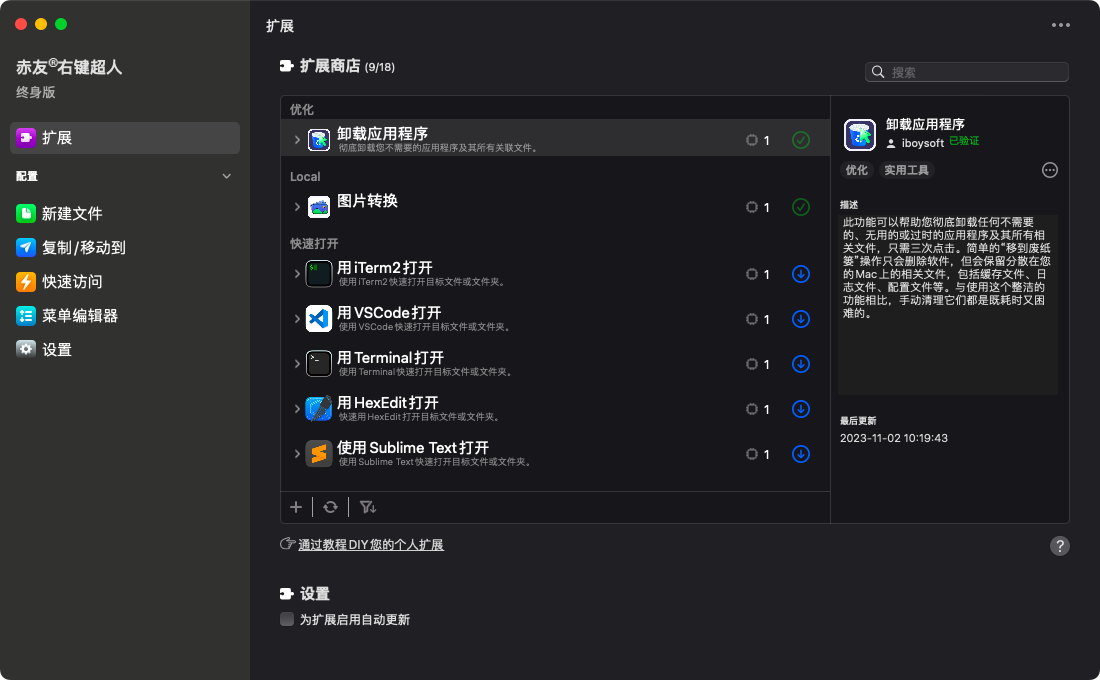

 川公网安备51010702043295
川公网安备51010702043295